在数学中经常会出现在等式中约去相同因式的要求,并且需要在等式上模仿出约去的标记。在纸张上使用铅笔来做出约去因式的操作是相当的简单事情,但在电脑中要模仿出约去的标记却是另一种情况。本小节将演示如何在MathType中做出这种效果,我们假定使用的等式如下图所示:
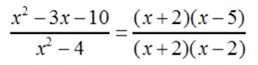
要约去相同因式,我们将使用到MathType的“约去”划线模板。
1.首先创建分式,在输入“=”好后插入第二个分式模板:
怎样使用MathType的插入符号对话框
当你正在写一篇关于集合的虚构文章,你想找到一些符号代表你新设置的运算,并把它设计为同传统的集合符号和相似的样式。本节教程讲解了如何使用MathType的插入符号对话框来设计与使用符
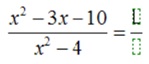
2.在输入数字前,在 模板中选中划线模板,如下图所示:
模板中选中划线模板,如下图所示:
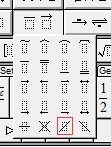
3.输入划线模板,在分子中输入第一个分式,按下Tab键退出划线模板,然后输入第二个分子,如下图所示:

4.当你完成第二个分式的输入时,点击回车键换行。输入第二个等号“=”,然后输入分式。为了使等式在“=”处对齐,在格式菜单中选择在等号处对齐命令,最终等式效果如下图所示:

如何在MathType中使用制表符格式化公式
在含有公式的文章中,调整公式格式时我们可以使用制表符灵活的格式化等式,在本节教程中,我们将讲解如何使用MathType的制表符来灵活的格式化等式。我们将创建如下的等式:具体操作步


